Usare i listini prezzi
Dynamics 365 Field Service usa ed estende i listini prezzi di Dynamics 365 Sales e cataloghi prodotti di di Dynamics 365 Sales. Usa i listini prezzi per aggiungere prodotti e servizi agli ordini di lavoro con prezzi adeguati.
Per i prodotti e servizi dell'ordine di lavoro che rappresenta la manodopera o le parti fatturate ai clienti, usa i listini prezzi e le voci di listino. Puoi anche usare i listini prezzi con Voci di listino Field Service per ulteriori opzioni di prezzi.
Creare un listino prezzi
Definire le proprietà di base del listino prezzi.
In Field Service, modifica l'area Impostazioni.
Nella sezione Generale seleziona Listini prezzi.
Seleziona Nuovo.
Nella scheda Generale, immetti le informazioni seguenti:
- Nome: un nome univoco per distinguere il listino prezzi.
- Data di inizio/fine (facoltativo): quando il listino prezzi è in vigore.
- Valuta: la valuta da usare nel listino prezzi.
Seleziona Salva.
Nota
Le organizzazioni che utilizzano Field Service in combinazione con Dynamics 365 Project Operations trovano campi aggiuntivi e schede correlate in un record di listino prezzi, alcuni dei quali vengono visualizzati per impostazione predefinita. Contesto, Prezzo ruolo, Ricarichi del prezzo ruolo, Unità di tempo e Prezzi di categoria sono concetti introdotti da Project Operations e non sono supportati dalla funzionalità di determinazione dei prezzi e dei costi di Field Service.
Aggiungere voci di listino
Aggiungi i prodotti e i servizi come voci di listino al listino prezzi. Per maggiori informazioni sulle opzioni per le voci di listino, vedi Definire i prezzi dei prodotti con il listino prezzi e le voci di listino per definire i prezzi dei prodotti.
Aprire un listino prezzi.
Nella scheda Voci di listino seleziona Nuova voce di listino.
Scegli un prodotto o un servizio nel campo Prodotto.
Nella scheda Informazioni sui prezzi immetti le informazioni seguenti:
- Metodo di determinazione del prezzo: Seleziona Importo in valuta.
- Importo: il prezzo del prodotto o del servizio o la tariffa oraria per i servizi.
Seleziona Salva.
Aggiungere voci di listino Field Service
Puoi aggiungere ulteriori opzioni di prezzi per i prodotti e i servizi creando Voci di listino Field Service. Puoi aggiungere un prodotto o un servizio che non sia una voce di listino. In questo caso, viene utilizzato il prezzo di listino nel record del prodotto.
Aprire un listino prezzi.
Seleziona Correlato>Voce di listino di Field Service.
Seleziona Nuova voce di listino Field Service.
Nella scheda Generale, immetti le informazioni seguenti:
- Nome: nome dell'elemento.
- Criterio di arrotondamento della durata: modalità con cui il sistema dovrebbe arrotondare la durata da fatturare.
- Prezzo fisso: Sì applica un prezzo fisso a un servizio, indipendentemente dalla durata. Il prezzo fisso viene derivato prima dall'importo della voce di listino, quindi dal prezzo di listino nel record di prodotto.
- Durata minima dell'addebito: il tempo non fatturato prima dell'addebito al cliente.
- Prodotto/servizio: se non aggiungi un prodotto o un servizio, le opzioni si applicano a tutti i servizi aggiunti a un ordine di lavoro quando si seleziona il listino prezzi principale. Ad esempio, se desideri aggiungere un importo di addebito minimo a tutti i servizi nel listino prezzi, non aggiungere un prodotto o un servizio. Consente di risparmiare tempo perché non è necessario aggiungere tutti i servizi come voci di listino di Field Service.
- Arrotondamento durata: la durata arrotondata.
- Importo minimo dell'addebito: una tariffa base per un servizio. L'importo verrà aggiunto al prezzo finale indipendentemente dall'importo addebitato.
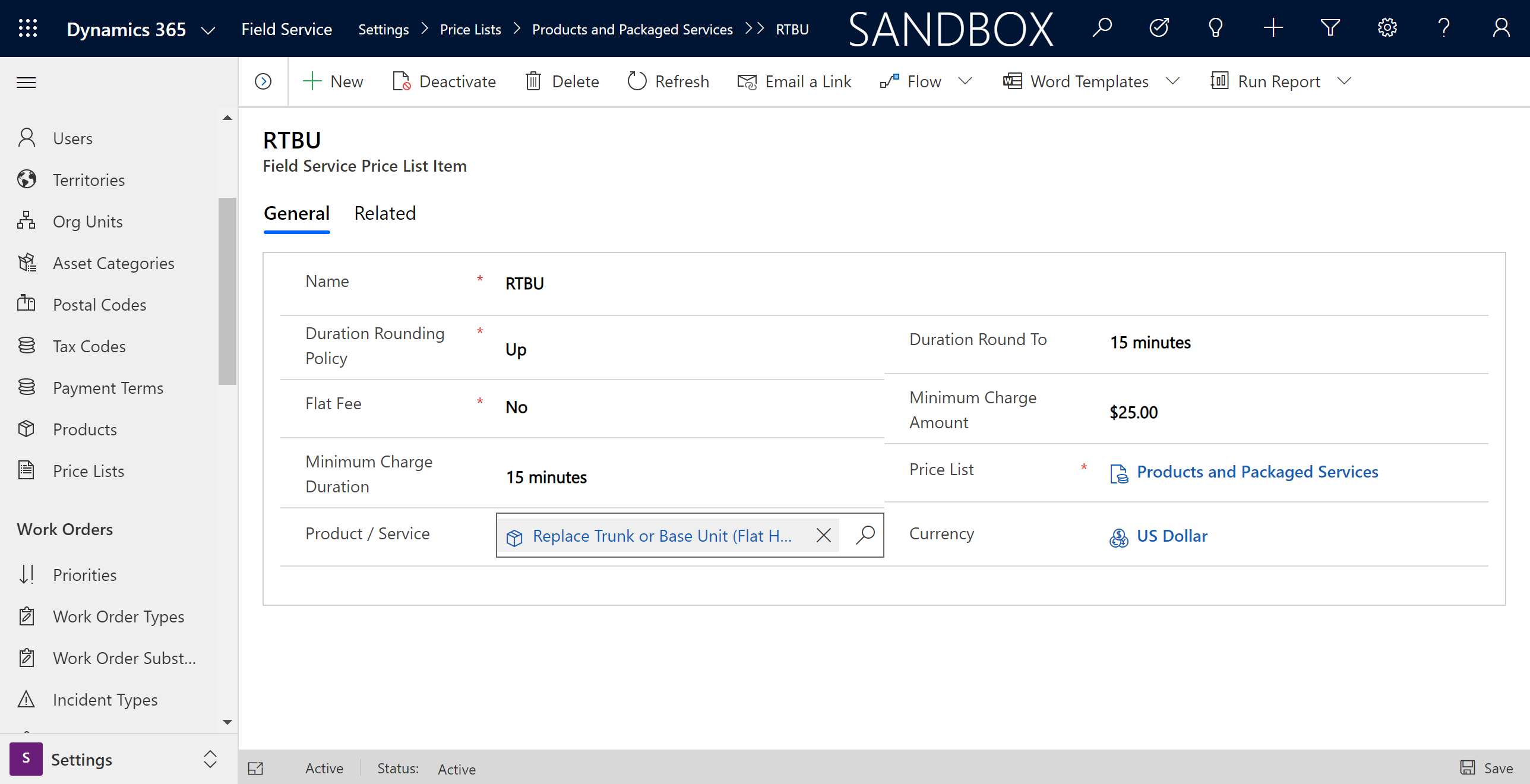
Selezionare Salva e chiudi.
Aggiungere un listino prezzi agli ordini di lavoro
Scegli un listino prezzi al momento della creazione di un ordine di lavoro. Il listino prezzi può essere immesso manualmente oppure compilato automaticamente in base all'account di fatturazione o al tipo di ordine di lavoro.
Il listino prezzi selezionato si applica automaticamente a tutti i prodotti e servizi dell'ordine di lavoro. Tuttavia, puoi modificarlo sul singolo prodotto o servizio dell'ordine di lavoro.
Suggerimento
Usa i Diritti per adeguare in modo dinamico il prezzo dei prodotti e dei servizi dell'ordine di lavoro.
Aggiungere relazioni area
Aggiungi i listini prezzi predefiniti per le aree o i segmenti del cliente. In questo modo è più semplice per il team Field Service vedere il listino prezzi predefinito per l'area in cui sta lavorando.
Aprire un listino prezzi.
Nella sezione Relazioni area, seleziona Nuova connessione.
Seleziona una o più aree.
Selezionare Salva e chiudi.